Tamija
Звезда
Шаг 1
Прокручиваем страницу и находим вот эту таблицу:
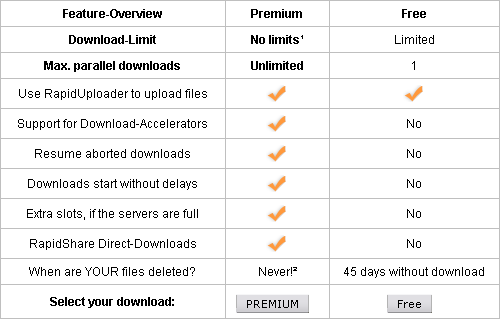
Шаг 2
В самой последней строчке таблицы находим "кнопку" FREE и кликаем на неё:

Шаг 3
После перенаправления, опять прокручиваем страницу и в самом низу находим окошко для ввода защитного кода:
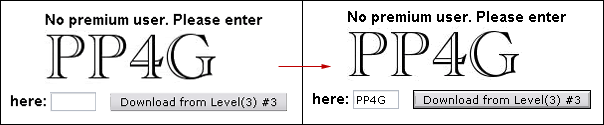
После того как код введён, можно кликать на "Download from..." и начинается скачивание.
Внимание! К сожалению, в час можно скачать только определённое кол-во мегабайт. Если вы уже скачали что-то с рапидшера, подождите немного т.к остальные ссылки какое-то время работать не будут (ждать надо примерно час).
Либо воспользоваться советом приведённым ниже в сообщении #4
Удачи
Прокручиваем страницу и находим вот эту таблицу:
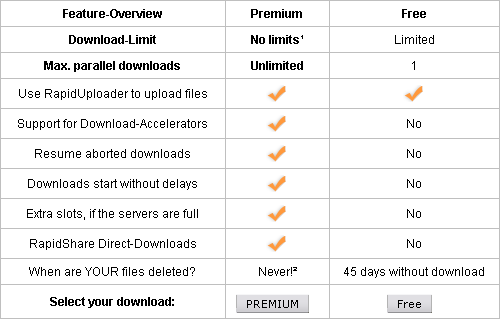
Шаг 2
В самой последней строчке таблицы находим "кнопку" FREE и кликаем на неё:

Шаг 3
После перенаправления, опять прокручиваем страницу и в самом низу находим окошко для ввода защитного кода:
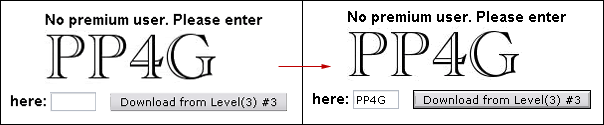
После того как код введён, можно кликать на "Download from..." и начинается скачивание.
Внимание! К сожалению, в час можно скачать только определённое кол-во мегабайт. Если вы уже скачали что-то с рапидшера, подождите немного т.к остальные ссылки какое-то время работать не будут (ждать надо примерно час).
Либо воспользоваться советом приведённым ниже в сообщении #4
Удачи







